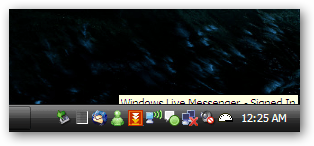Zdá se, že váš počítač nefunguje správněpomalu, programy shazují nebo Windows mohou být modré obrazovky. Selhání hardwaru počítače nebo problém se softwarem, který můžete vyřešit sami?
To může být ve skutečnosti trochu složitější zjistit. Problémy s hardwarem a problémy se softwarem mohou vést ke stejným příznakům - například časté modré obrazovky smrti mohou být způsobeny problémy se softwarem nebo hardwarem.
Počítač je pomalý
Všichni jsme slyšeli příběhy - něčí počítačzpomaluje se v průběhu času, protože instalují příliš mnoho softwaru, který se spouští při spuštění nebo je infikován malwarem. Osoba dochází k závěru, že jejich počítač zpomaluje, protože je starý, takže jej nahrazují. Ale mýlí se.
Pokud počítač zpomaluje, má softwareproblém, který lze opravit. Problémy s hardwarem by neměly způsobit zpomalení počítače. Existují některé vzácné výjimky - možná se váš procesor přehřívá a sám se blokuje, běží pomaleji, aby zůstal chladnější - ale většina zpomalení je způsobena softwarovými problémy.
Modré obrazovky
PŘÍBUZNÝ: Vše, co potřebujete vědět o modré obrazovce smrti
Moderní verze Windows jsou mnohem stabilnější než starší verze Windows. Při použití spolehlivého hardwaru s dobře naprogramovanými ovladači by běžný počítač se systémem Windows neměl mít modrou obrazovku vůbec.
Pokud narazíte na časté modré obrazovky smrti, je velká šance, že hardware vašeho počítače selže. Modré obrazovky však mohou být způsobeny i špatně naprogramovanými hardwarovými ovladači.
Pokud jste právě nainstalovali nebo upgradovali hardwarespustí se ovladače a modré obrazovky, zkuste odinstalovat ovladače nebo obnovit systém - s ovladači může být něco v nepořádku. Pokud jste v nedávné době s ovladači neudělali nic a začnou se zobrazovat modré obrazovky, existuje velmi dobrá šance, že máte problém s hardwarem.

Počítač nebyl spuštěn
PŘÍBUZNÝ: Co dělat, když se Windows nespustí
Pokud se váš počítač nespustí, můžete mítbuď problém se softwarem nebo hardware. Pokouší se systém Windows o spuštění a selhání částečně během procesu spouštění, nebo počítač již nerozpozná pevný disk nebo se vůbec nezapne? Další informace naleznete v našem průvodci řešením problémů při spouštění.
Když hardware začíná selhat ...
Zde jsou některé běžné součásti, které mohou selhat a problémy, které jejich selhání mohou způsobit:
- Pevný disk: Pokud váš pevný disk selže, soubory jsou zapnutymůže dojít k poškození pevného disku. Při pokusu o přístup k souborům nebo uložení na pevný disk se mohou objevit dlouhé zpoždění. Systém Windows může zastavit spouštění úplně.
- procesor: Selhání CPU může vést k tomu, že váš počítač nebudebootování vůbec. Pokud se procesor přehřívá, může se počítač při zatížení načíst modře, například když hrajete náročnou hru nebo kódujete video.
- RAM: Aplikace zapisují data do paměti RAM a používají jepro krátkodobé skladování. Pokud vaše RAM začne selhat, aplikace může zapisovat data do části RAM, později je načíst zpět a získat nesprávnou hodnotu. To může mít za následek selhání aplikace, modré obrazovky a poškození souborů.
- Grafická karta: Problémy s grafickou kartou mohou mít za následek grafikuchyby při vykreslování 3D obsahu nebo dokonce jen při zobrazování plochy. Pokud se grafická karta přehřívá, může dojít k poškození grafického ovladače nebo k zamrznutí počítače při zatížení - například při hraní náročných 3D her.
- Fanoušci: Pokud některý z fanoušků selže ve vašem počítači,komponenty se mohou přehřát a můžete vidět výše uvedené problémy s CPU nebo grafickou kartou. Váš počítač se může také náhle vypnout, aby se dále nepřehříval a sám se nepoškodil.
- Základní deska: Problémy se základní deskou mohou být velmi obtížně diagnostikovatelné. Můžete vidět občasné modré obrazovky nebo podobné problémy.
- Zdroj napájení: Chybné napájení je také obtížnédiagnostikovat - může dodávat součásti příliš mnoho energie, poškodit ji a způsobit její nefunkčnost. Pokud napájení zcela zemře, počítač se nezapne a po stisknutí tlačítka napájení se nic nestane.
Další běžné problémy - například zpomalující počítač - budou pravděpodobně softwarovými problémy.
Je také možné, že softwarové problémy mohou způsobit mnoho z výše uvedených příznaků - malware, který se zasekne hluboko do jádra Windows, může například způsobit, že váš počítač bude zobrazovat modrou obrazovku.

Jediný způsob, jak to určitě vědět
Pokusili jsme se vám něco udělatrozdíl mezi běžnými softwarovými problémy a hardwarovými problémy s výše uvedenými příklady. Je však často těžké to s jistotou vědět a řešení problémů je obvykle proces pokusu a omylu. To platí zejména v případě, že máte občasný problém, jako je modrá obrazovka vašeho počítače několikrát týdně.
Můžete vyzkoušet, zda počítač neobsahuje malwarea spuštěním funkce Obnovení systému obnovíte systémový software počítače zpět do předchozího funkčního stavu, ale tyto zaručené způsoby řešení problémů se softwarem nejsou zaručeny.
Nejlepší způsob, jak zjistit, zda problém vyje software nebo hardware, který má kousnout kulka a obnovit software počítače zpět do výchozího stavu. To znamená přeinstalaci systému Windows nebo použití funkce Obnovit nebo obnovit v systému Windows 8. Zjistěte, zda problém přetrvává i po obnovení operačního systému do výchozího stavu. Pokud se stále setkáváte se stejným problémem - například pokud váš počítač provádí modrou obrazovku a po přeinstalování Windows pokračuje v modré obrazovce - víte, že máte problém s hardwarem a je třeba jej opravit nebo vyměnit. Pokud počítač při přeinstalování systému Windows havaruje nebo zamrzne, máte určitě problém s hardwarem.
Ani to není úplně dokonalá metoda - pronapříklad můžete přeinstalovat Windows a poté nainstalovat stejné hardwarové ovladače. Pokud jsou hardwarové ovladače špatně naprogramovány, mohou modré obrazovky pokračovat.

Modré obrazovky smrti nejsou u Windows tak běžnév těchto dnech - pokud se s nimi často setkáváte, máte pravděpodobně problém s hardwarem. Většina modrých obrazovek, se kterými se setkáte, bude pravděpodobně způsobena problémy s hardwarem.
Na druhé straně, další běžné stížnosti, jako je „můj počítač se zpomalil“, jsou snadno opravitelné softwarové problémy. V případě pochybností zálohujte soubory a přeinstalujte systém Windows.
Image Credit: Anders Sandberg na Flickru, comedy_nose na Flickru